Podczas instalowania systemu Windows 7, 8 lub Windows 10 na laptopie nie widzi dysku twardego i wymaga sterownika

- 1991
- 167
- Klara Kopeć
Jeśli zdecydujesz się zainstalować system Windows 10, 8 lub Windows 7 na laptopie lub komputerze, ale po osiągnięciu etapu wyboru sekcji dysku w celu zainstalowania systemu Windows nie widać jednego dysku twardego na liście, a program instalacji oferuje Aby zainstalować jakiś sterownik, a następnie to instrukcja dla Ciebie.
Poniższe zarząd krok po kroku opisuje, dlaczego taka sytuacja może nastąpić podczas instalowania systemu Windows, z jakich powodów dyski twarde i dyski SSD mogą nie być wyświetlane w programie instalacyjnym i jak naprawić sytuację.
Dlaczego komputer nie widzi dysku podczas instalowania systemu Windows
Problem jest typowy dla laptopów i ultrabooków z buforowaniem SSD, a także w przypadku niektórych innych konfiguracji z SATA/RAID lub Intel RST. Domyślnie w programie instalacyjnym nie ma sterowników do pracy z podobnym systemem przechowywania danych. Tak więc, aby zainstalować system Windows 7, 10 lub 8 na laptopie lub ultrabook, będziesz potrzebować tych sterowników na etapie instalacji.
Skąd pobrać sterownik dysku twardego do instalacji systemu Windows
AKTUALIZACJA 2017: Wyszukaj wymagany sterownik rozpoczyna się od oficjalnej strony producenta laptopa dla Twojego modelu. Kierowca zwykle ma słowa sata, rajd, intel rst, czasem - inf w tytule i niewielki rozmiar w porównaniu z innymi kierowcami.
Większość nowoczesnych laptopów i ultradźwięków, na których powstaje ten problem, jest używany odpowiednio przez Intel® Rapid Storage Technology (Intel RST), należy tam poszukiwać kierowcy. Podaję wskazówkę: jeśli wprowadzisz wyrażenie wyszukiwania w Google Sterownik pamięci Intel® Rapid (Intel® RST), Następnie natychmiast znajdziesz i możesz pobrać to, czego potrzebujesz do systemu operacyjnego (dla systemu Windows 7, 8 i Windows 10, X64 i X86). Lub użyj linku do strony Intel http: // DownloadCenter.Intel.Com/produkt_filter.ASPX?ProductID = 2101 i lang = rus, aby pobrać sterownik.
Jeśli masz procesor AMD A odpowiednio chipset nie pochodzi Intel, a następnie spróbuj wyszukiwać według klucza "Sata/Sterownik RAID „ +” znak komputera, laptopa lub płyty głównej ”.
Po załadowaniu archiwum wymaganym sterownikiem rozpakuj go i umieść na dysku flash, z którym instalujesz Windows (tworzenie rozruchowego dysku flash - instrukcje). Jeśli instalacja jest wykonana z dysku, nadal umieszczaj te sterowniki na dysku flash, które należy podłączyć do komputera, zanim zostanie włączony (w przeciwnym razie nie może być określony podczas instalacji systemu Windows).

Następnie w oknie instalacyjnym systemu Windows 7, w którym musisz wybrać dysk twardy do instalacji i gdzie nie jest wyświetlany dysk, kliknij link „Pobierz”.
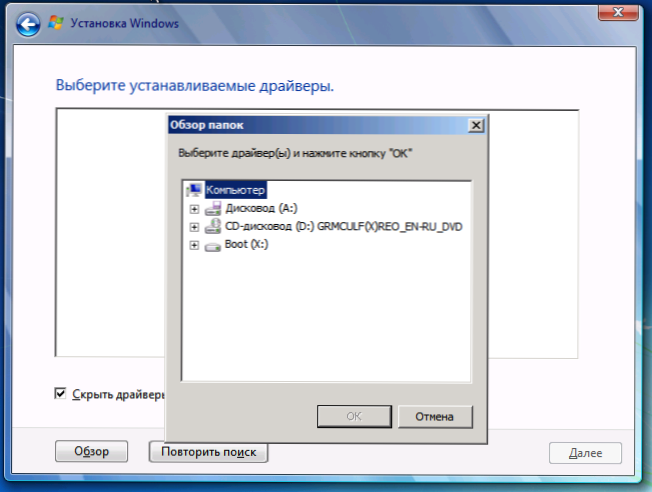
Wskaż ścieżkę do sterownika SATA/RAID
Wskaż ścieżkę do sterownika Intel SATA/RAID (Rapid Storage). Po zainstalowaniu sterownika zobaczysz wszystkie sekcje i możesz zainstalować system Windows jak zwykle.
Uwaga: Jeśli nigdy nie zainstalowałeś systemu Windows na laptopie lub ultrabookie, a instalując sterownik na dysku twardym (SATA/RAID), zobaczyłeś, że istnieją 3 lub więcej sekcji, nie dotykaj żadnych sekcji HDD oprócz głównego (największego (największego ) - Nie usuwaj i nie usuwaj i nie sformatuj, przechowywali oficjalne dane i sekcję odzyskiwania, która pozwala zwrócić laptopa do ustawień fabrycznych, gdy będzie to wymagane.

